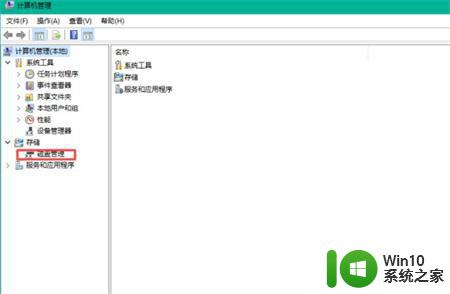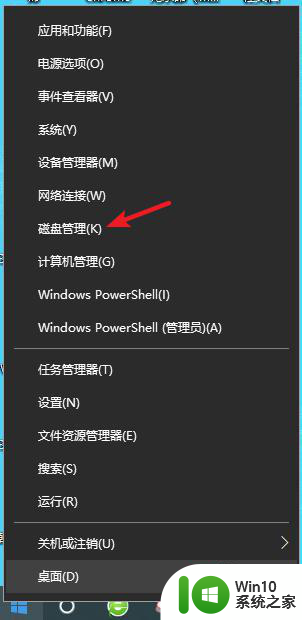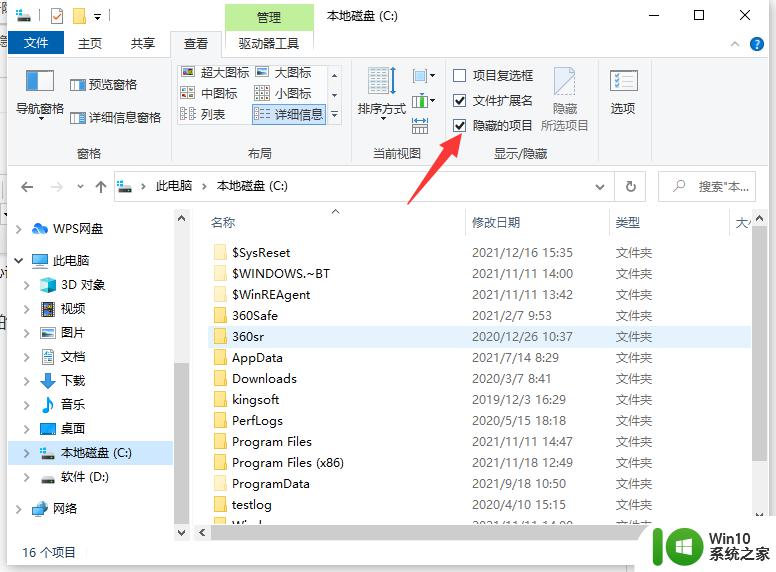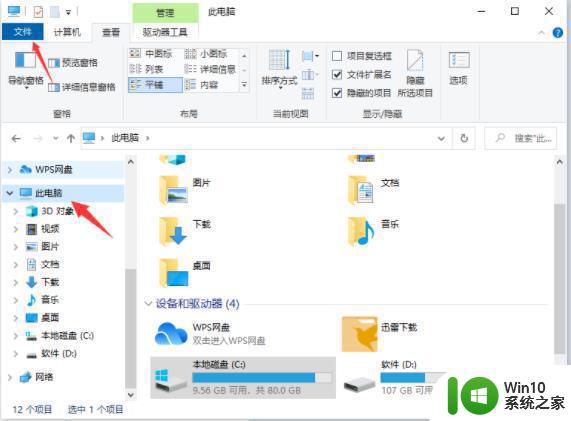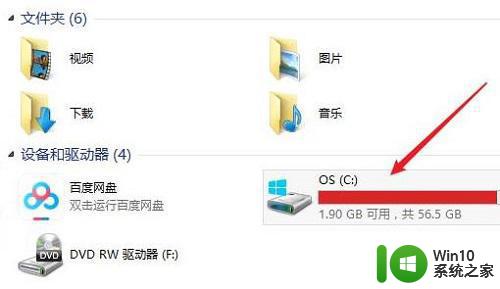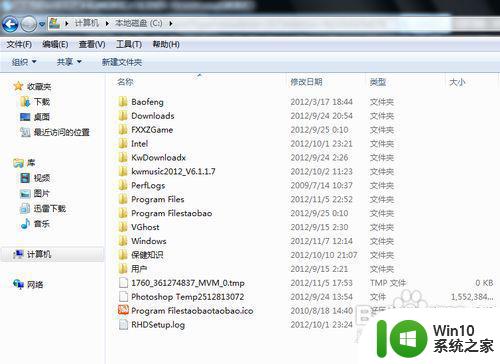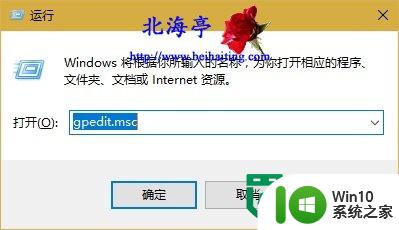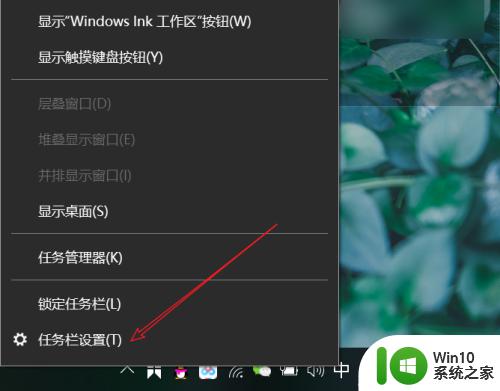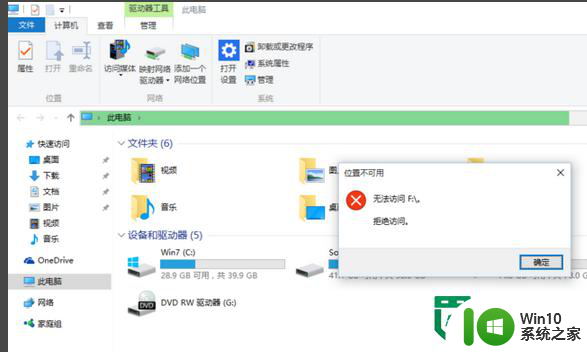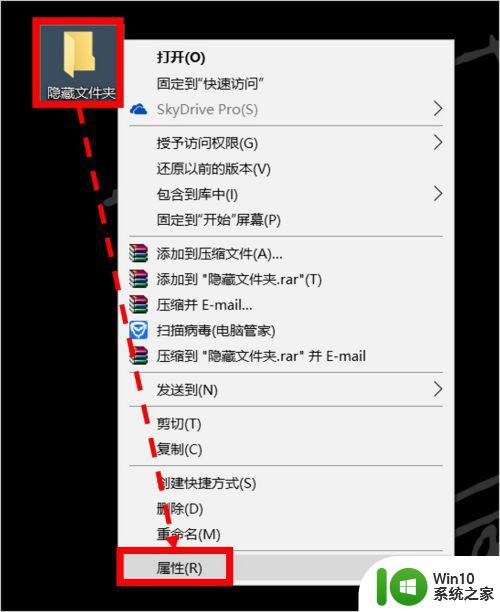Win10隐藏磁盘开启方法 如何打开Win10隐藏磁盘
更新时间:2023-06-29 15:05:50作者:yang
Win10隐藏磁盘开启方法一直是用户们所关注的话题,隐藏磁盘的设置在Windows 10中相当常见,因为它可以帮助用户更好地保护个人文件和数据的安全性。然而对于一些新手用户来说,可能会感到困惑和不知所措。在本文中我们将介绍如何打开Win10隐藏磁盘,以帮助用户更好地了解和使用这一功能,确保个人隐私和数据的安全。无论您是个人用户还是企业用户,掌握隐藏磁盘的开启方法都是至关重要的。接下来让我们一起来探索Win10隐藏磁盘的开启方法吧!
1、鼠标右键此电脑图标,打开计算机管理窗口,找到磁盘管理选项。
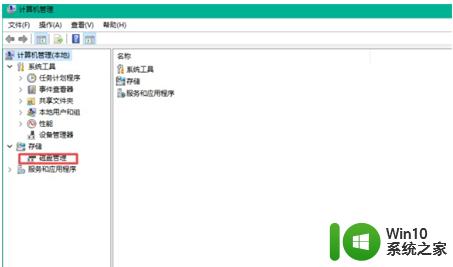
2、如下图所示可以看到D盘和E盘依旧存在,只是被隐藏了。
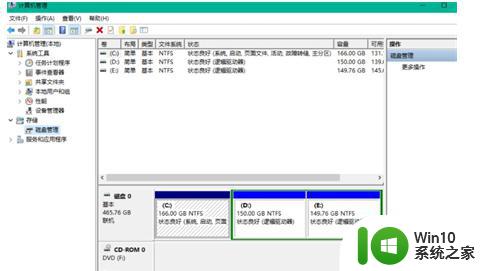
3、随后只需按下键盘上的Ctrl+Alt+Delete键调出任务管理器窗口,点击文件菜单下的运行新任务按钮。
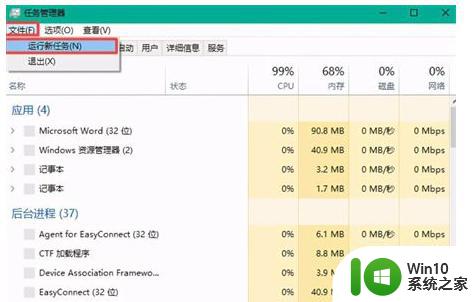
4、最后输入d:\文字,点击确定按钮,即可直接打开D盘空间。
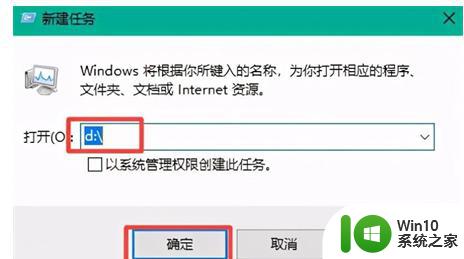
以上是Win10隐藏磁盘开启方法的全部内容,如果您遇到了这种情况,可以按照小编的方法进行解决,希望本文能对您有所帮助。